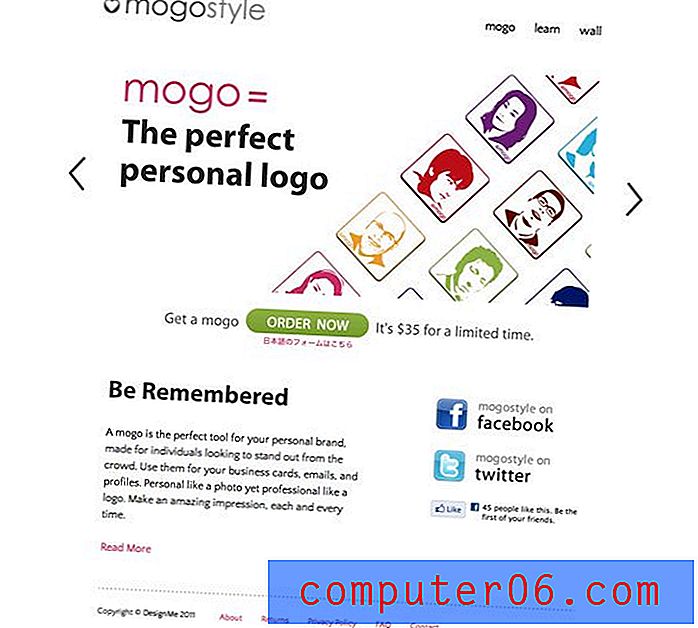Proč jsou e-mailové účty na mém iPhone šedé?
Pokud vytvoříte nový e-mailový účet nebo změníte heslo pro stávající, budete pravděpodobně chtít tyto informace aktualizovat na svém iPhone. Pokud však v zařízení přejdete do nabídky Pošta, Kontakty, Kalendáře, možná zjistíte, že jsou všechny možnosti e-mailového účtu zobrazeny šedě, což vám znemožňuje přístup k nim. K tomu dochází, protože v iPhone byla povolena omezení.
Naštěstí můžete upravit nastavení v nabídce Omezení, pokud máte přístupový kód. To vám umožní upravit zámek e-mailového účtu, takže můžete podle potřeby přidávat, mazat nebo upravovat e-mailové účty v iPhonu.
Povolit úpravy, přidání nebo odstranění e-mailových účtů v iPhone
Kroky v tomto článku byly napsány pomocí iPhone 6 Plus, v iOS 8.4. Tyto kroky budou fungovat i pro jiná zařízení používající iOS 8 nebo vyšší. Můžete také upravit nastavení Omezení na modelech iPhone, na nichž jsou spuštěny verze iOS nižší než 8, 0, ale obrazovky a přesné kroky v těchto verzích operačního systému se mohou mírně lišit od zde uvedených.
Chcete-li provést níže uvedené změny, budete muset znát přístupový kód Omezení. Pokud tento přístupový kód neznáte, budete muset kontaktovat osobu, která jej nastavila.
Krok 1: Otevřete nabídku Nastavení .

Krok 2: Vyberte možnost Obecné .
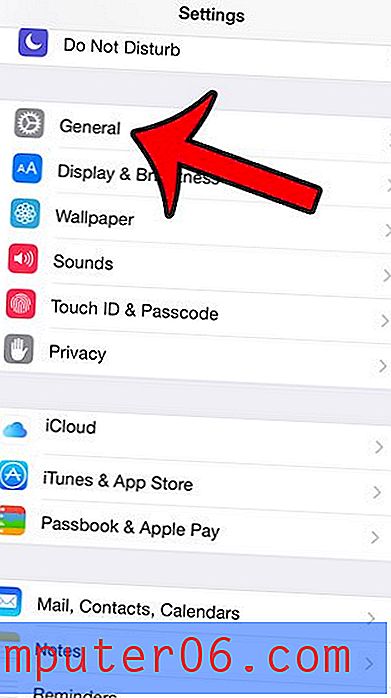
Krok 3: Přejděte dolů a vyberte možnost Omezení .
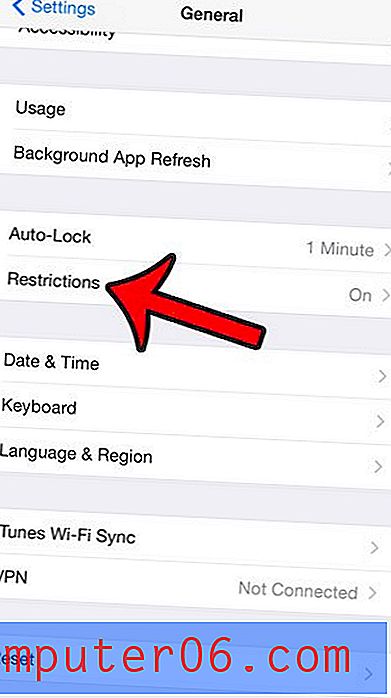
Krok 4: Zadejte přístupový kód Omezení.
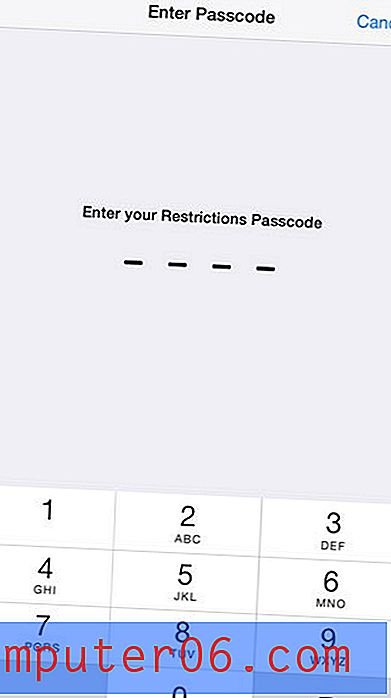
Krok 5: Přejděte dolů a vyberte možnost Účty v části Povolit změny .
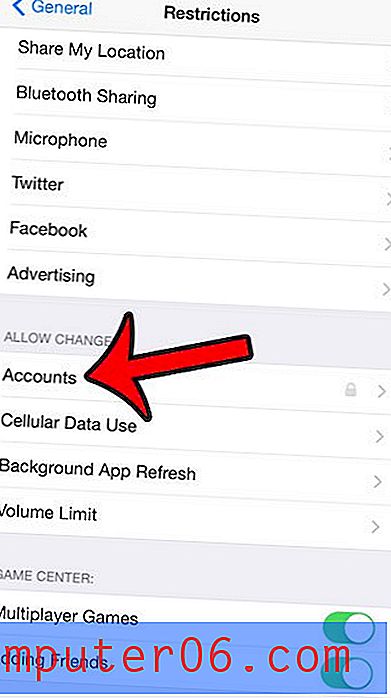
Krok 6: Vyberte možnost Povolit změny .
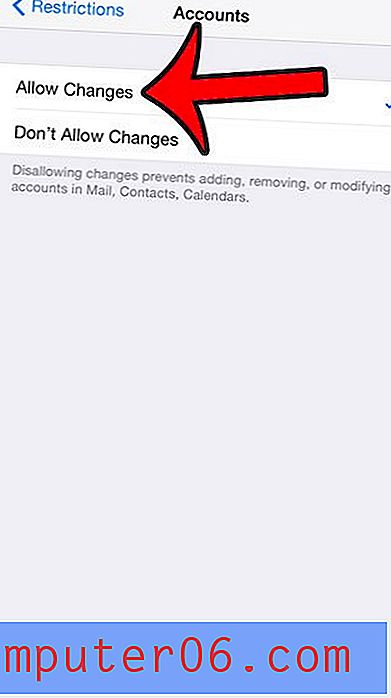
Nyní budete moci otevřít nabídku Pošta, Kontakty, Kalendáře a přidat, odstranit nebo upravit své e-mailové účty. Tato příručka vám například ukáže, jak změnit heslo v e-mailovém účtu iPhone, pokud jste je dříve změnili u svého poskytovatele e-mailu.
Přidává váš iPhone podpis „Odesláno z mého iPhone“ ke každé zprávě odeslané z vašeho zařízení? Kliknutím sem se dozvíte, jak tento podpis odebrat nebo změnit.